Counter-Strike: Global Offensive (CS GO) – это знаменитый тактический шутер, который завоевал сердца миллионов игроков по всему миру. Одним из факторов, делающих CS GO таким популярным, является возможность настройки игры под себя с помощью конфигурационного файла.
Конфигурационный файл (или CFG-файл) позволяет игрокам настраивать различные параметры игры, такие как настройки управления, видео, звук и многое другое. Создание собственного конфигурационного файла может помочь вам улучшить игровой процесс и адаптировать его под ваши потребности.
Хотите узнать, как создать конфигурационный файл для CS GO? В этой статье мы разберём основные шаги, которые помогут вам создать и настроить CFG-файл, чтобы обеспечить более комфортную игру и повысить свои шансы на победу в CS GO.
Подготовка к созданию конфигурационного файла

Перед тем, как приступить к созданию конфигурационного файла для CS GO, необходимо выполнить несколько подготовительных действий. Эти шаги позволят вам иметь наглядное представление о том, какие настройки вам требуются.
Вот что нужно сделать:
| 1. | Определиться с целями. | Прежде чем начать создавать конфигурационный файл, важно понять, какие цели вы хотите достичь. Например, улучшение графики, повышение производительности или настройка управления. |
| 2. | Изучить доступные команды. | Ознакомьтесь с полным списком команд, которые можно использовать в конфигурационном файле. Это поможет вам выбрать настройки, отвечающие вашим требованиям. |
| 3. | Сделать резервную копию существующего файла. | Прежде чем вносить изменения в существующий конфигурационный файл, создайте его резервную копию. Это поможет вам вернуться к исходным настройкам, если что-то пойдет не так. |
| 4. | Определиться с текстовым редактором. | Выберите текстовый редактор, с которым вам будет удобно работать. Можно использовать любой текстовый редактор, но рекомендуется выбрать тот, который поддерживает подсветку синтаксиса. |
После выполнения этих подготовительных шагов вы будете готовы перейти к созданию конфигурационного файла для CS GO.
Открытие редактора конфигурационных файлов
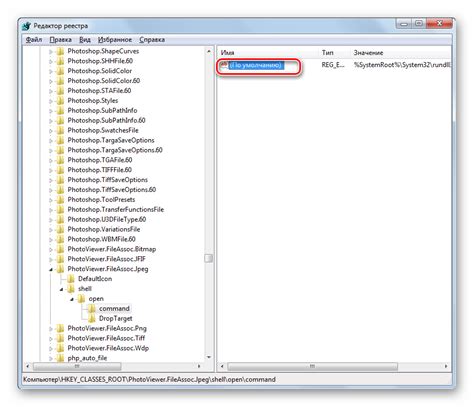
Для создания и редактирования конфигурационных файлов в CS GO необходимо открыть редактор текста, такой как «Блокнот» в Windows или «TextEdit» в MacOS.
Шаги для открытия редактора конфигурационных файлов в Windows:
- Откройте проводник Windows, найдите папку с установленной игрой CS GO.
- Пройдите по следующему пути: ```Steam\steamapps\common\Counter-Strike Global Offensive\csgo\cfg```
- В папке ```cfg``` вы найдете все конфигурационные файлы.
- Щелкните правой кнопкой мыши на файле, который хотите отредактировать, и выберите пункт «Открыть с помощью».
- Выберите редактор текста, такой как «Блокнот» или «WordPad».
- Теперь вы можете редактировать конфигурационный файл по своему усмотрению.
Шаги для открытия редактора конфигурационных файлов в MacOS:
- Откройте Finder и найдите папку с установленной игрой CS GO.
- Выберите пункт «Показать пакет содержимого» для открытия папки игры.
- Пройдите по следующему пути: ```Contents\CSGO\cfg```
- В папке ```cfg``` вы найдете все конфигурационные файлы.
- Щелкните правой кнопкой мыши на файле, который хотите отредактировать, и выберите пункт «Открыть с помощью».
- Выберите редактор текста, такой как «TextEdit» или «Sublime Text».
- Теперь вы можете редактировать конфигурационный файл по своему усмотрению.
При открытии и редактировании конфигурационных файлов важно не вносить нежелательные изменения, чтобы не повредить работу игры. Рекомендуется создавать резервные копии файлов перед их редактированием.
Определение настроек игры
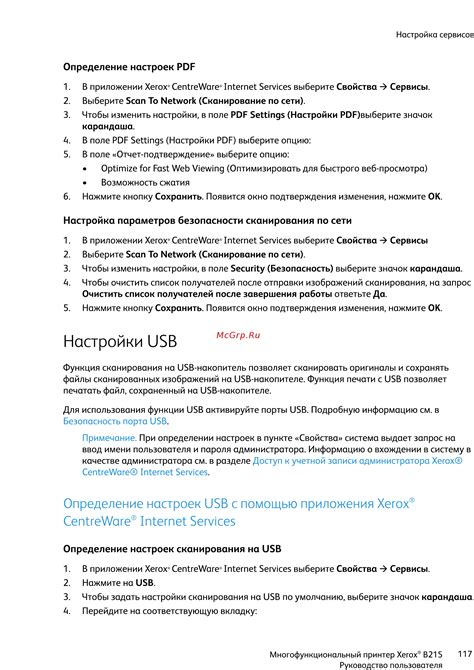
Перед тем, как перейти к настройке игры в конфигурационном файле, важно понимать, что именно нужно изменять и как это может повлиять на ваши игровые возможности. Вот несколько ключевых настроек, которые можно определить:
- Разрешение экрана - задает размер игрового окна и может влиять на производительность игры.
- Чувствительность мыши - определяет, насколько быстро персонаж или прицел реагируют на движения мыши.
- Громкость звука - позволяет настроить уровень звука, чтобы различать звуки в игре, такие как шаги врагов или выстрелы оружия.
- Настройки видео - включают в себя такие параметры, как яркость, контрастность, насыщенность, которые могут улучшить качество изображения.
- Клавиши управления - позволяют настроить назначение клавиш для различных действий, таких как прыжок, стрельба, смена оружия и т.д.
Это лишь небольшой список возможных настроек, которые можно определить в конфигурационном файле. Каждый игрок может настроить игру под свои предпочтения и стиль игры.
Создание и сохранение конфигурационного файла

Шаг 1: Откройте текстовый редактор на вашем компьютере. Вы можете использовать Notepad, Notepad++, Sublime Text или любую другую программу, которая поддерживает редактирование текстовых файлов.
Шаг 2: В новом документе вставьте следующий текст:
unbindall
bind "W" "+forward"
bind "A" "+moveleft"
bind "S" "+back"
bind "D" "+moveright" Примечание: Этот пример предоставляет базовую конфигурацию управления для движения персонажа вперед, влево, назад и вправо с помощью клавиш WASD. Вы можете изменить эти команды или добавить новые в соответствии со своими предпочтениями.
Шаг 3: Сохраните файл как "config.cfg" (без кавычек). Убедитесь, что расширение файла равно .cfg, а не .txt.
Шаг 4: Перейдите к пути, где у вас установлена игра CS GO. Обычно это будет "Steam ata\<ваш_Steam_ID>\730\local\cfg".
Шаг 5: Переместите сохраненный файл config.cfg в папку cfg.
Шаг 6: Теперь, когда вы запускаете CS GO, игра будет автоматически загружать вашу настроенную конфигурацию управления.
Вот и все! Вы только что создали и сохранели конфигурационный файл для CS GO. Теперь ваша игра будет настроена на использование ваших предпочтительных команд управления.
Настройка клавиш и команд
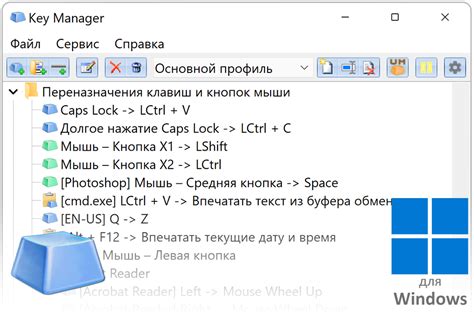
Настройка клавиш и команд в CS:GO позволит вам оптимизировать игровой процесс для более удобного и эффективного управления персонажем.
Для начала, откройте конфигурационный файл CS:GO, который находится в папке csgo\cfg. Откройте файл с помощью текстового редактора.
Для установки команды для клавиши, вам понадобится знать название команды и ее параметры. Например, чтобы сделать выстрел, необходимо использовать команду "+attack".
Чтобы назначить команду на клавишу, введите следующую строку в конфигурационный файл:
bind "клавиша" "команда"
заменив "клавиша" на клавишу, которую вы хотите использовать (например, "F") и "команда" на нужную вам команду (например, "+attack"). После этого сохраните файл.
Кроме того, вы можете использовать специальные команды для управления интерфейсом игры. Например, команда "showscores" позволяет отобразить счет во время игры.
Вы также можете использовать команду "alias" для создания собственных команд или групп команд. Например, вы можете создать команду-приветствие, которая будет включать несколько других команд, таких как смена оружия, изменение настроек графики и т. д.
Не забудьте сохранить изменения в конфигурационном файле и перезапустить игру, чтобы изменения вступили в силу.
Настройка клавиш и команд в CS:GO позволяет адаптировать игру под ваши предпочтения и усовершенствовать вашу игровую механику. Экспериментируйте и настраивайте игру так, чтобы она максимально соответствовала вашему стилю игры.
Добавление фонового изображения
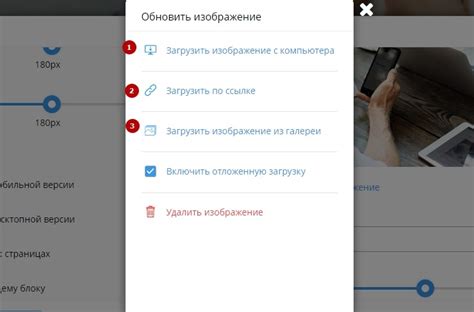
Чтобы добавить фоновое изображение в CS GO, следуйте этим шагам:
Шаг 1: Создайте изображение для использования в качестве фона. Обычно используется изображение формата .jpg или .png.
Шаг 2: Сохраните изображение в папке с конфигурационным файлом CS GO.
Шаг 3: Откройте конфигурационный файл config.cfg в текстовом редакторе.
Шаг 4: На следующей строке после последней настройки добавьте следующий код:
cl_background_image "путь_к_изображению"
Замените путь_к_изображению на путь к вашему фоновому изображению. Например, если изображение называется "background.jpg" и находится в той же папке, что и конфигурационный файл, путь будет выглядеть так:
cl_background_image "background.jpg"
Шаг 5: Сохраните изменения в конфигурационном файле.
Шаг 6: Запустите CS GO и наслаждайтесь новым фоном!
Применение конфигурационного файла в CS GO
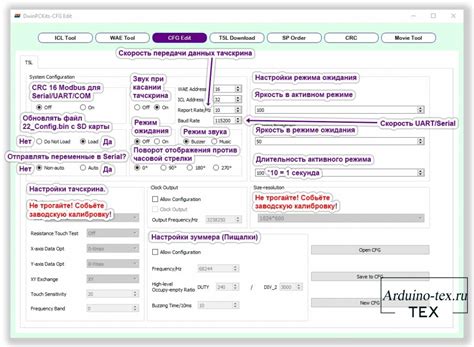
Применение конфигурационного файла в CS GO очень просто:
- Создайте текстовый файл с расширением ".cfg". Например, "myconfig.cfg".
- Откройте этот файл с помощью любого текстового редактора, такого как Notepad.
- Добавьте в файл команды и настройки, которые хотите применить в игре.
- Сохраните файл и закройте его.
- Откройте папку с игрой CS GO и найдите папку "cfg". Обычно она находится внутри папки с установленной игрой.
- Скопируйте созданный вами конфигурационный файл в папку "cfg".
- Запустите игру CS GO.
- Откройте консоль, нажав клавишу "`" на клавиатуре.
- Введите команду "exec myconfig.cfg", где "myconfig.cfg" - это название вашего конфигурационного файла.
- Нажмите клавишу Enter, чтобы применить настройки из вашего конфигурационного файла.
Теперь ваши настройки и команды из конфигурационного файла будут применяться каждый раз, когда вы запускаете игру CS GO.
Тестирование и корректировка настроек
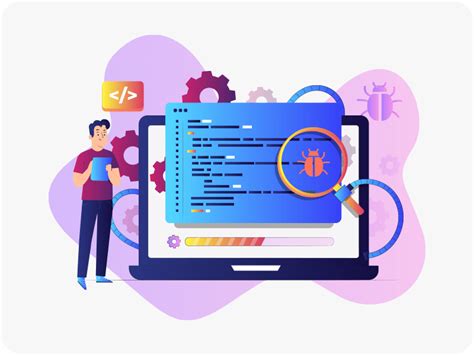
После создания конфигурационного файла для CS GO, рекомендуется провести тестирование настроек, чтобы убедиться, что они работают правильно и соответствуют вашим предпочтениям в игре.
Перед тем как начать играть, советуем запустить CS GO и протестировать каждую настройку по очереди. Начните с проверки настроек мыши, чтобы убедиться, что скорость и чувствительность курсора соответствуют вашим требованиям. Попробуйте изменить разрешение экрана и проверьте, как это влияет на качество изображения и производительность игры.
Также рекомендуется протестировать настройки видео, чтобы убедиться, что они оптимально работают на вашем компьютере. Включите функцию вертикальной синхронизации, если вы заметили, что возникают проблемы с изображением во время игры.
Не забудьте проверить настройки звука, чтобы убедиться, что качество звука соответствует вашим предпочтениям. Регулируйте громкость и баланс звука согласно вашим потребностям.
Если в процессе тестирования вы обнаружите, что настройки не работают должным образом или не удовлетворяют ваши требования, приступайте к их корректировке. Изменяйте значения, сохраняйте конфигурационный файл и повторно тестируйте настройки до тех пор, пока вы не достигнете желаемых результатов.
Помните, что настройки CS GO могут отличаться в зависимости от вашего оборудования и предпочтений. Поэтому важно провести тестирование и корректировку настроек для достижения оптимальной игровой производительности и комфорта.